Wijzigingen bijhouden en inventaris inschakelen vanuit een runbook
Belangrijk
Wijzigingen bijhouden en inventaris met de Log Analytics-agent is op 31 augustus 2024 buiten gebruik gesteld en werkt tot en met 1 februari 2025 met beperkte ondersteuning. U wordt aangeraden Azure Monitoring Agent te gebruiken als de nieuwe ondersteunende agent. Volg de richtlijnen voor migratie van Wijzigingen bijhouden en inventaris met behulp van Log Analytics naar Wijzigingen bijhouden en inventaris met behulp van Azure Monitoring Agent-versie.
In dit artikel wordt beschreven hoe u een runbook kunt gebruiken om Wijzigingen bijhouden en inventaris in te schakelen voor VM's in uw omgeving. Als u Virtuele Azure-machines op schaal wilt inschakelen, moet u een bestaande VM inschakelen met behulp van Wijzigingen bijhouden en inventaris.
Notitie
Wanneer u Wijzigingen bijhouden en inventaris inschakelt, worden alleen bepaalde regio's ondersteund voor het koppelen van een Log Analytics-werkruimte en een Automation-account. Zie Regio's toewijzen voor Automation-account en Log Analytics-werkruimte voor een lijst van alle ondersteunde toewijzingsparen.
Deze methode maakt gebruik van twee runbooks:
- Enable-MultipleSolution: het primaire runbook dat om configuratiegegevens vraagt, een query uitvoert op de opgegeven VM en andere validatiecontroles uitvoert en vervolgens het runbook Enable-AutomationSolution aanroept om Wijzigingen bijhouden en inventaris te configureren voor elke VIRTUELE machine binnen de opgegeven resourcegroep.
- Enable-AutomationSolution: schakelt Wijzigingen bijhouden en inventaris in voor een of meer vm's die zijn opgegeven in de doelresourcegroep. Er wordt gecontroleerd of aan de vereisten wordt voldaan, controleert of de Log Analytics VM-extensie is geïnstalleerd en geïnstalleerd als deze niet wordt gevonden en voegt de VM's toe aan de bereikconfiguratie in de opgegeven Log Analytics-werkruimte die is gekoppeld aan het Automation-account.
Vereisten
Azure-abonnement. Als u nog geen abonnement hebt, kunt u uw voordelen als MSDN-abonnee activeren of u aanmelden voor een gratis account.
Automation-account voor het beheren van computers.
Een virtuele machine.
Twee Automation-assets, die worden gebruikt door het Enable-AutomationSolution-runbook . Dit runbook, als dit nog niet bestaat in uw Automation-account, wordt automatisch geïmporteerd door het Runbook Enable-MultipleSolution tijdens de eerste uitvoering.
- LASolutionSubscriptionId: Abonnements-id van waar de Log Analytics-werkruimte zich bevindt.
- LASolutionWorkspaceId: Werkruimte-id van de Log Analytics-werkruimte die is gekoppeld aan uw Automation-account.
Deze variabelen worden gebruikt om de werkruimte van de onboarding-VM te configureren. Als deze niet zijn opgegeven, zoekt het script eerst naar een vm die is toegevoegd aan Wijzigingen bijhouden en inventaris in het abonnement, gevolgd door het abonnement waarin het Automation-account zich bevindt, gevolgd door alle andere abonnementen waartoe uw gebruikersaccount toegang heeft. Als deze niet goed is geconfigureerd, kan dit ertoe leiden dat uw machines worden toegevoegd aan een willekeurige Log Analytics-werkruimte.
Aanmelden bij Azure
Meld u aan bij het Azure-portaal.
Wijzigingen bijhouden en Inventaris inschakelen
Navigeer in Azure Portal naar Automation-accounts. Selecteer uw account in de lijst op de pagina Automation-accounts .
Selecteer Inventaris of Wijzigingen bijhouden onder Configuratiebeheer in uw Automation-account.
Selecteer de Log Analytics-werkruimte en klik op Inschakelen. Terwijl Inventaris of Wijzigingen bijhouden wordt ingeschakeld, wordt er een banner weergegeven.
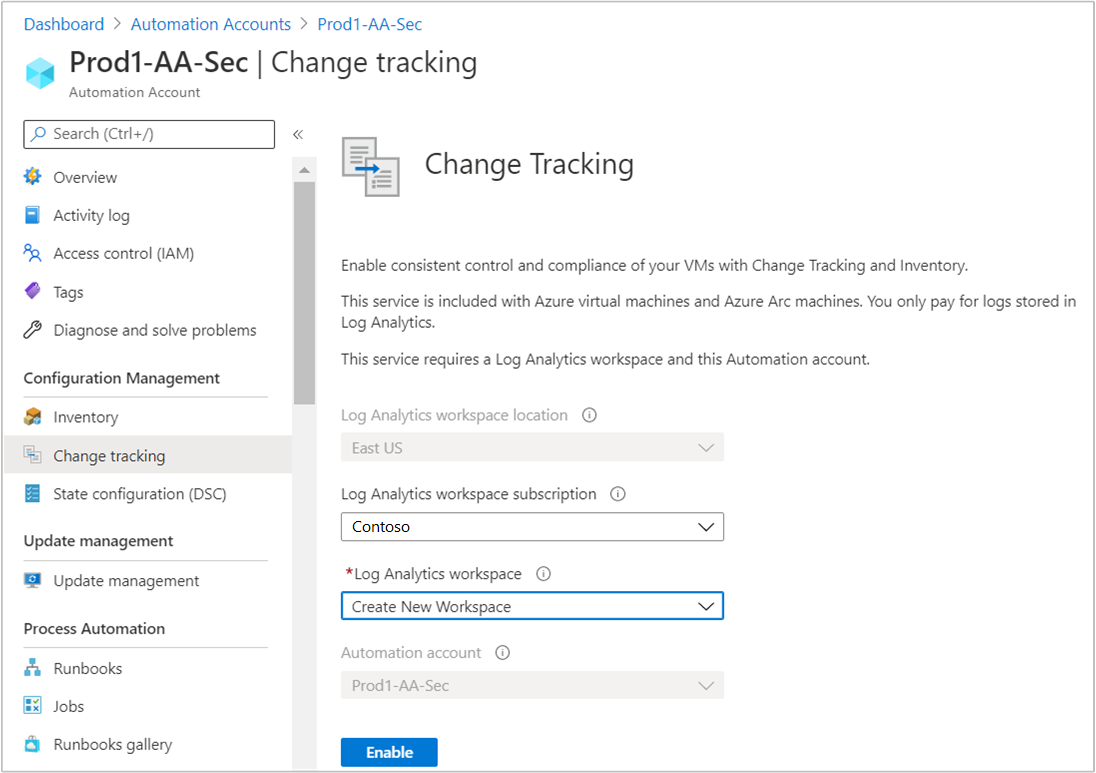
Modules installeren en bijwerken
U moet bijwerken naar de nieuwste Azure-modules en de Az.OperationalInsights-module importeren om Updatebeheer in te schakelen voor uw VM's met het runbook.
Selecteer Modules onder Gedeelde resources in uw Automation-account.
Selecteer Azure-modules bijwerken om de Azure-modules bij te werken naar de nieuwste versie.
Klik op Ja om alle bestaande Azure-modules bij te werken naar de nieuwste versie.
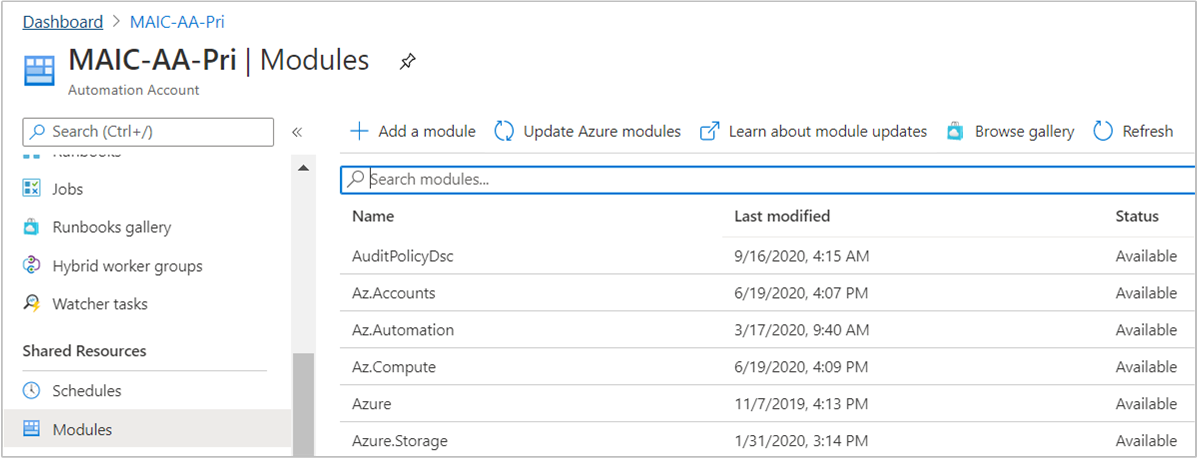
Ga terug naar Modules onder Gedeelde resources.
Selecteer Bladeren in galerie om de modulegalerie te openen.
Zoek naar
Az.OperationalInsightsen importeer deze module in uw Automation-account.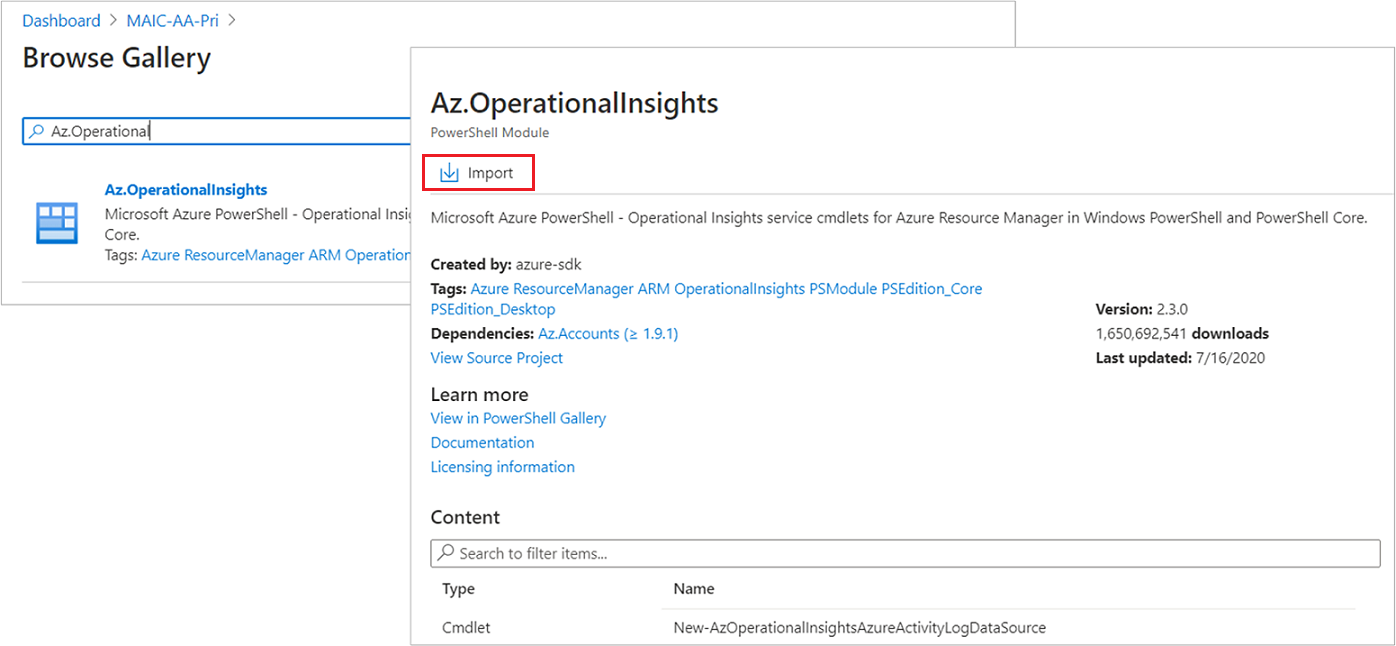
Te beheren Azure-VM selecteren
Als Wijzigingen bijhouden en inventaris ingeschakeld, kunt u een Azure-VM toevoegen voor beheer door de functie.
Selecteer Wijzigingen bijhouden of Inventaris onder Configuratiebeheer in uw Automation-account.
Klik op Azure-VM's toevoegen om uw VIRTUELE machine toe te voegen.
Kies uw VIRTUELE machine in de lijst en klik op Inschakelen. Met deze actie kunt u Wijzigingen bijhouden en inventaris voor de virtuele machine.
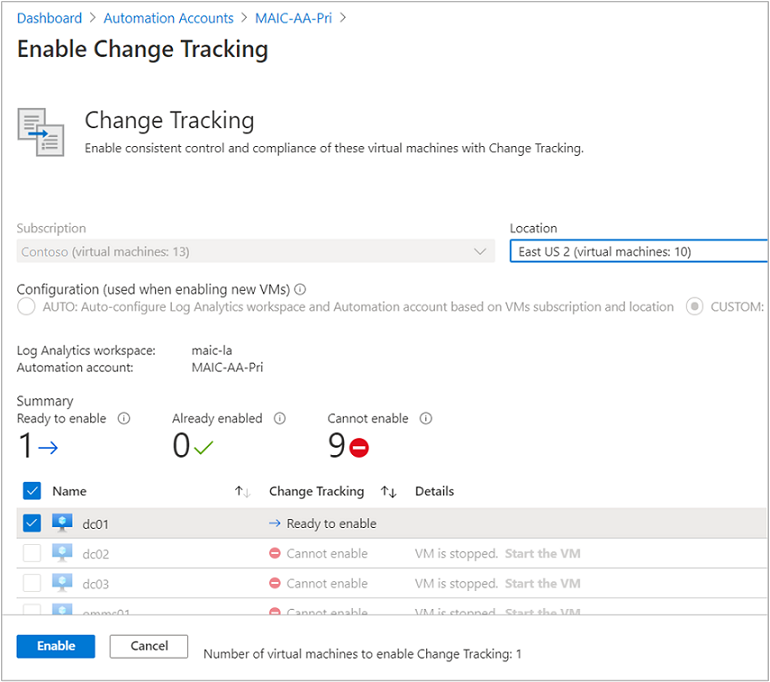
Notitie
Als u een andere functie probeert in te schakelen voordat de installatie van Wijzigingen bijhouden en inventaris is voltooid, ontvangt u dit bericht:
Installation of another solution is in progress on this or a different virtual machine. When that installation completes the Enable button is enabled, and you can request installation of the solution on this virtual machine.
Een runbook importeren om Wijzigingen bijhouden en inventaris in te schakelen
Selecteer Runbooks onder Procesautomatisering in uw Automation-account.
Selecteer Bladeren in galerie.
Zoek naar updates en wijzigingen bijhouden.
Selecteer het runbook en klik op Importeren op de pagina Bron weergeven.
Klik op OK om het runbook in het Automation-account te importeren.
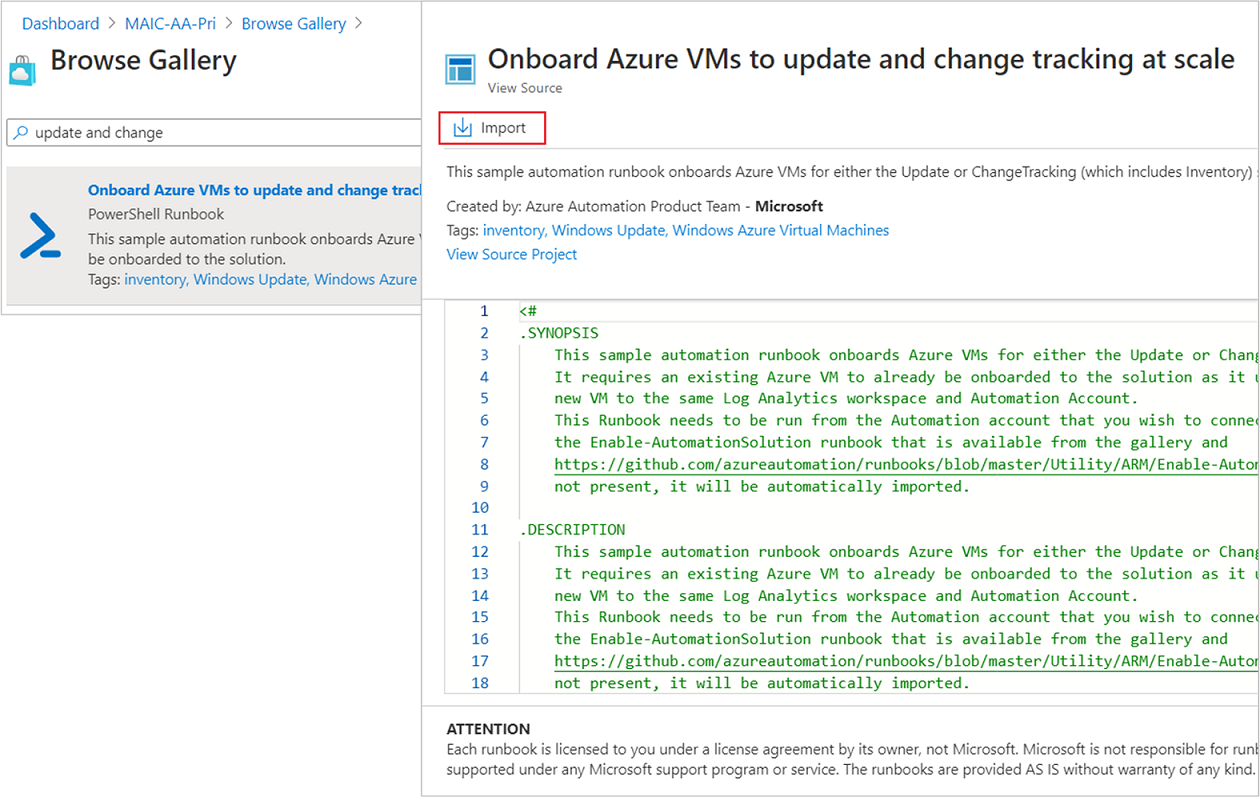
Selecteer op de pagina Runbook het runbook Enable-MultipleSolution en klik vervolgens op Bewerken. Selecteer Publiceren in de teksteditor.
Wanneer u wordt gevraagd om te bevestigen, klikt u op Ja om het runbook te publiceren.
Het runbook starten
U moet Wijzigingen bijhouden en inventaris hebben ingeschakeld voor een Azure-VM om dit runbook te starten. Hiervoor is een bestaande VM en resourcegroep vereist waarvoor de functie is ingeschakeld om een of meer VM's in de doelresourcegroep te configureren.
Open het runbook Enable-MultipleSolution.
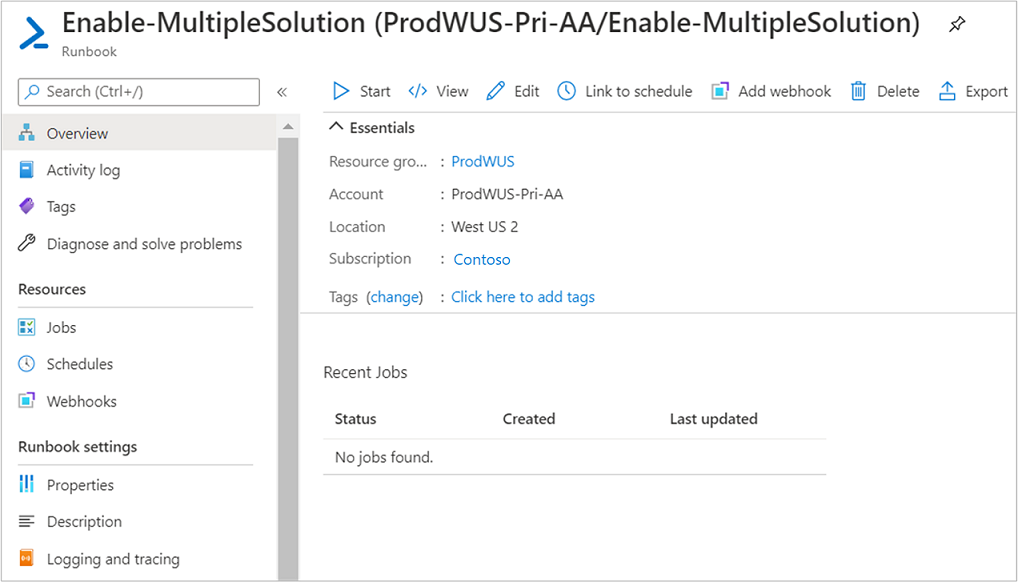
Klik op de startknop en voer in de volgende velden parameterwaarden in:
- VMNAME: de naam van een bestaande VM die moet worden toegevoegd aan Wijzigingen bijhouden en inventaris. Laat dit veld leeg als uy alle VM's in de resourcegroep wilt toevoegen.
- VMRESOURCEGROUP: de naam van de resourcegroep voor de in te schakelen VM's.
- SUBSCRIPTIONID: de abonnement-id van de nieuwe in te schakelen VM. Laat dit veld leeg om het abonnement van de werkruimte te gebruiken. Wanneer u een andere abonnement-id gebruikt, voegt u het Uitvoeren als-account voor uw Automation-account toe als inzender voor het abonnement.
- ALREADYONBOARDEDVM: de naam van de VM waarop updates al handmatig zijn ingeschakeld.
- ALREADYONBOARDEDVMRESOURCEGROUP: de naam van de resourcegroep waartoe de VM behoort.
- SOLUTIONTYPE : Voer ChangeTracking in.
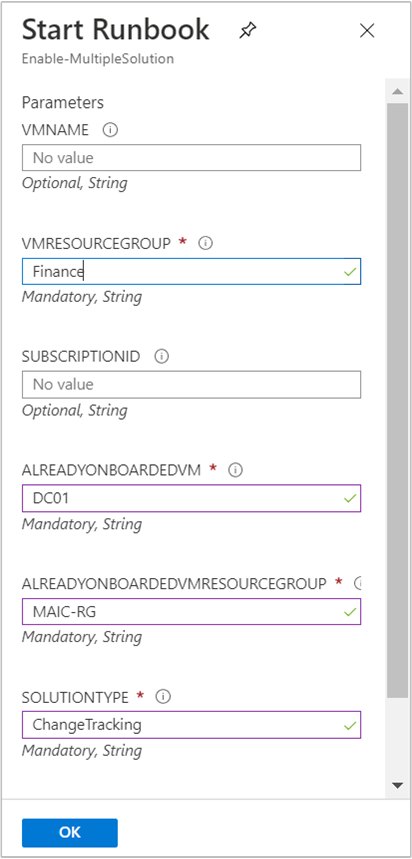
Selecteer OK om de runbooktaak te starten.
Controleer de voortgang van de runbooktaak en eventuele fouten op de pagina Taken .
Volgende stappen
Raadpleeg Planningen beheren in Azure Automation om een runbook te plannen.
Zie Wijzigingen bijhouden beheren en Inventaris beheren voor meer informatie over het werken met de functie.
Zie Problemen met Wijzigingen bijhouden en inventaris oplossen om algemene problemen met de functie op te lossen.